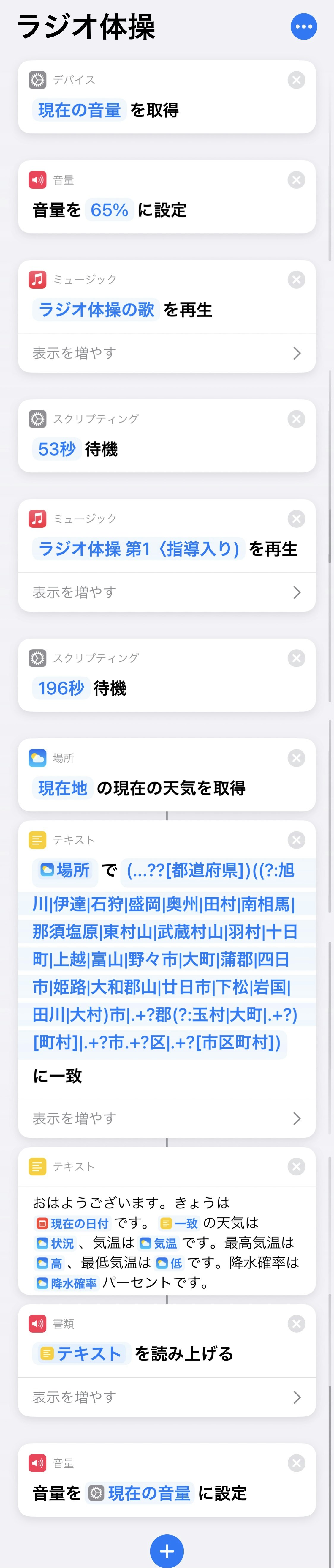Hello, World! あーみーです.
夏は朝6時30分に起きてラジオ体操をして,一日を始める意識の高い(笑)生活を心がけていました.
しかしながら,冬の朝はとても寒くめっきり実行できなくなってしまいました.
また,6時30分にラジオつけるって起床時間が合わないと結構辛いです.
そこで,今回はiOSのショートカットアプリを使用して,自分の設定した起床時間になったらラジオ体操の曲が流れ,その後,簡単にブリーフィングをしてくれるショートカットを作成しました.
制作物
今回,実際に作ったショートカットはこちら.使用の条件は以下です.
- ラジオ体操の音源がある(Apple Music等)
あとは,ショートカットアプリのオートメーションで,「このショートカットを起床時に実行する」ように設定すれば,朝自分が起きたタイミングでラジオ体操が自動的に流れます.なお,「実行の前に尋ねる」をオフにしておかないと自動で流れません.
12月25日追記
ショートカットアプリが閉じている場合,長い待機後のアクションは実行されないようです(こちらと同じ状況かな).つまり,ブリーフィングが再生されません.ショートカットを分けて続けて実行するようにしても長い待機でショートカットアプリが開いていない場合は再生されない様子でした.
デバッグをショートカットアプリを開いたままやっていたので,気づきませんでした.
プログラム例
プログラム説明
各ブロックについて,以下より説明していきます.
1. デバイス
最後に自分で設定している音量に戻したいので,取得しておきます.
2. 音量
曲を再生したい音量に設定します.
私は,音量が大きくないと起きれないので,65%に設定してあります.ちょっと大きいぐらいです.
3. ミュージック
ラジオで流れるように「新しい朝が来た〜♪」で始まる「ラジオ体操の歌」を再生します.
4. スクリプティング
「ラジオ体操の歌」の1番がちょうどいいタイミングで終わるのが53秒ぐらいなので,それまでショートカットを待機させます.待機させないと次の曲に進んでしまいます.
5. ミュージック
大本命の「ラジオ体操 第1」を再生します.
6. スクリプティング
「ラジオ体操 第1」は3分16秒(=196秒)なので,それまで待機させます.
7. 場所
ブリーフィングさせたいので,現在地の天気情報を取得します.
8. テキスト
7で取得した天気情報の場所の名前が完全な住所になってしまうので,oo県xx市レベルを取得したいので,正規表現で取得します.
現在地の都道府県・市区町村の正規表現は,こちらの記事のものを参考に取得しています.
9. テキスト
喋らせたい文章を書きます.
ここでは,「日付」「現在地の都道府県・市区町村」「天気」「気温」「最高気温」「最低気温」「降水確率」を採用しています.
「日付」のカスタムフォーマットは,yyyy年MMMdd日EEE曜日にしています.
10. 書類
9で書いたテキストを喋らせます.
11. 音量
最初に取得しておいた元の音量に戻します.
戻さないと次何かを再生したときに,とてもビックリします.
おわりに
この記事では,朝のラジオ体操を自分の起床タイミングで実施したくて作成したショートカットの紹介と説明をしました.
みなさんもよかったらこのショートカットで良い朝を迎えてください.
それでは,Happy Hacking! ![]()